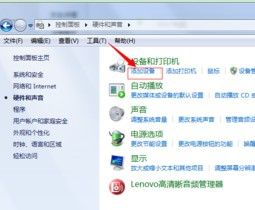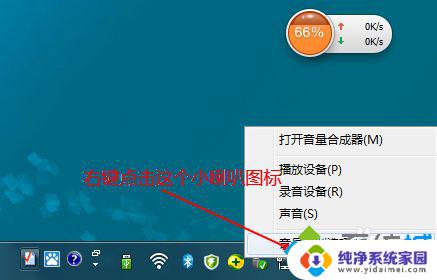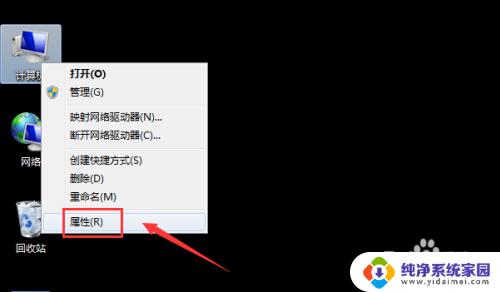w7笔记本电脑连接蓝牙音响 win7蓝牙音箱连接教程
更新时间:2023-10-20 10:39:59作者:xiaoliu
w7笔记本电脑连接蓝牙音响,在现代科技发展的今天,蓝牙音响成为了人们生活中不可或缺的一部分,当我们拥有一台华为笔记本电脑,想要将其连接到蓝牙音响时,可能会遇到一些困惑。不用担心本文将为大家介绍如何在Win7系统下连接蓝牙音箱的简易教程。通过简单的步骤,您将能够享受到更高质量的音乐和更便捷的使用体验。让我们一起来了解吧!
步骤如下:
1.首先,我们打开电脑,然后可以看到电脑屏幕左下角的开始图标,点击进入,如下图所示。

2.然后,我们在框里输入“服务”选项。然后上面会跳出来很多选项,点击第一个服务选项进入即可。
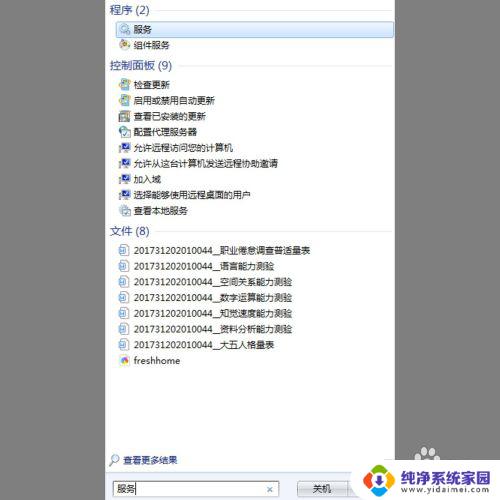
3.之后,我们进入服务窗口。在右侧找到“Bluetooth Support Service”选项,如下图所示。
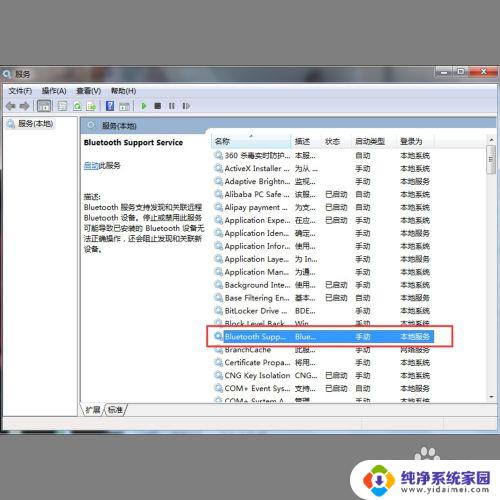
4.最后,我们点击一下这个选项。然后点击鼠标右键,会跳出来一个窗口,选择“启动”选项即可。然后我们打开蓝牙音箱进行连接即可。

以上为 w7 笔记本电脑连接蓝牙音响的全部内容,需要的用户可以按照这些步骤进行操作,希望对大家有所帮助。